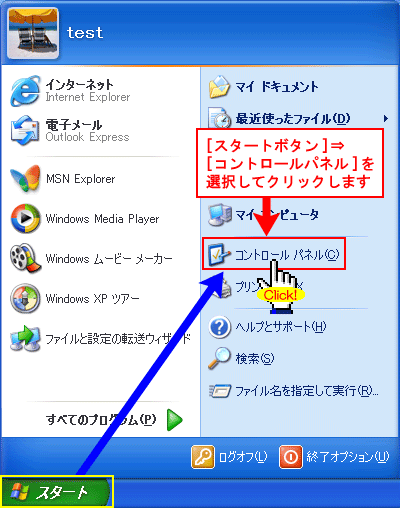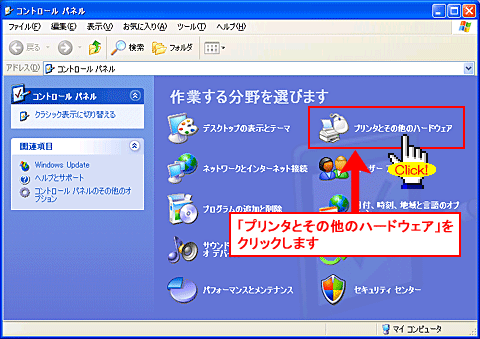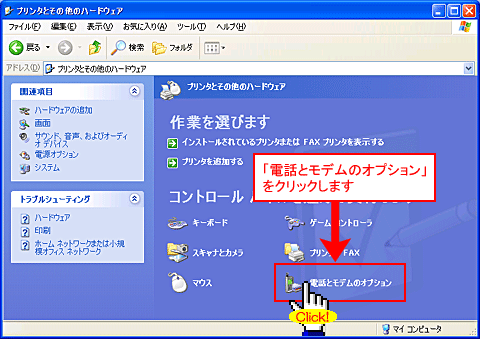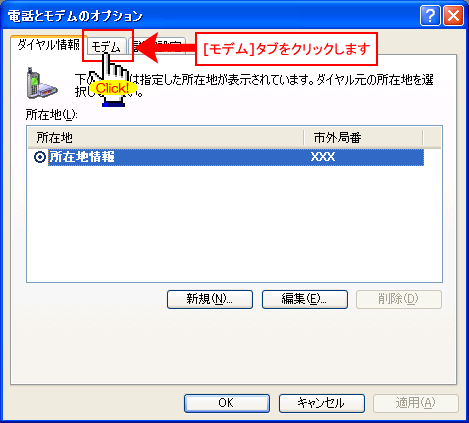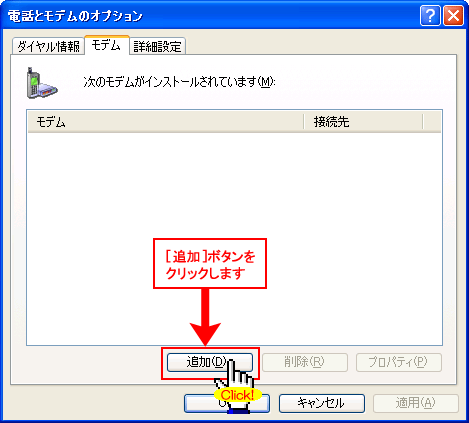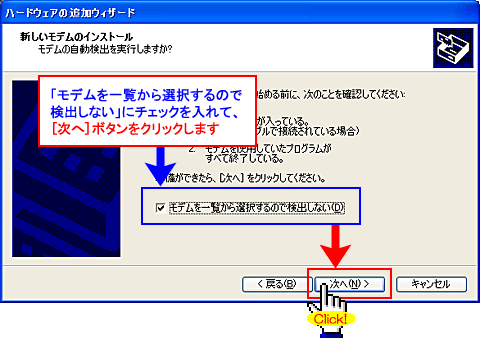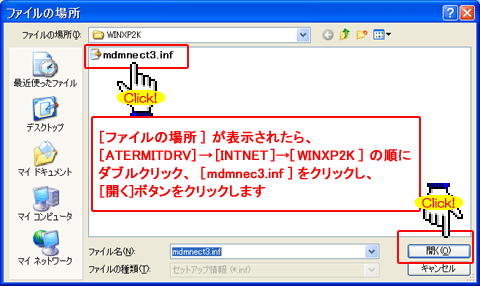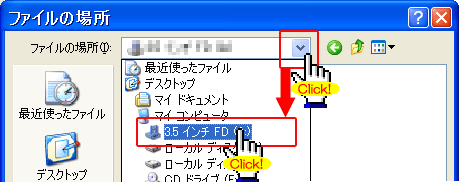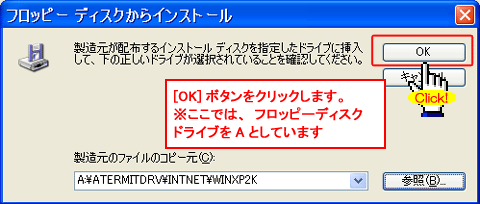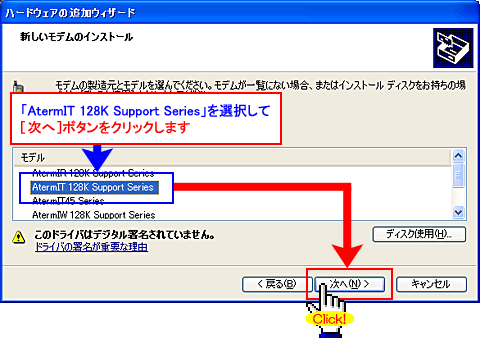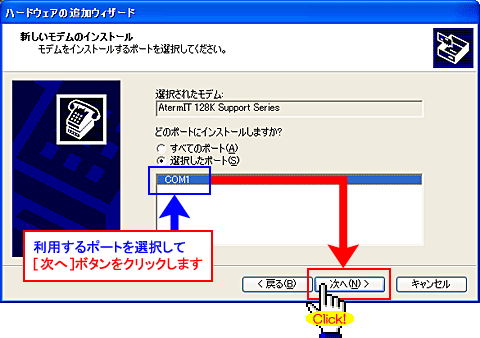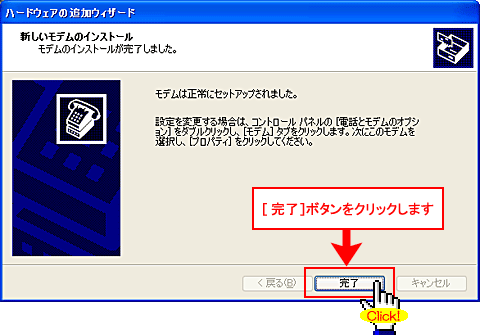|
|
| Windows(R) XP対応ドライバセットでモデムドライバをインストールする方法 |
|
| |
【対象】
Windows(R) XPとAtermをシリアル(RS-232)ケーブルで接続して利用される方。
・以降の手順は、インターネット接続にご使用予定のWindows(R) XPのパソコンで行ってください。
・あらかじめ、シリアル(RS-232C)ケーブルで、Atermとパソコンを接続しておいてください。
Windows(R) XPでインターネットに接続するためには、Windows(R) XP対応ドライバセットを使用して、モデムドライバをパソコンにインストールする必要があります。
以下の手順に従ってパソコンにドライバをインストールしてください。 |
|
| |
|
|
 |

上の画面はカテゴリー別の表示を使用しています。 |
|
|
 |

上の画面はカテゴリー別の表示を使用しています。 |
|
|
 |
|
|
 |
|
|
 |
|
|
 |
|
|
 |
|
|
 |

「ATERMITDRV」は、フロッピーディスクの中にあります。フロッピーディスクの内容を表示させるには、ファイルの場所から「3.5インチFD」を選択します。
|
|
|
 |
|
|
 |

IW50/IW60/IW60HS/IWX70をご利用の場合は「AtermIW 128K Support Series」を選択して[次へ]ボタンをクリックします。 |
|
|
 |
|
|
 |
|
|
 |
|
|
| |
| 以上でモデムドライバのインストールは完了です |
| |

モデムドライバのインストールが完了しましたら、ダイヤルアップ接続の設定を行ってください。インターネットに接続するためには、ダイヤルアップの設定が必要です。
操作方法についてのご不明な点は、ご契約のプロバイダ(ISP)、もしくはご利用のパソコンメーカーまたはMicrosoft社にお問合せください。 |
|
| |
|
|